Kuinka poistaa tilapäiset tiedostot Mac: ssä pysyvästi ja tehokkaasti
- "Pitäisikö minun tyhjentää välimuisti Macissa?"
- "Olen uusi Mac Air, ja haluaisin tietää, miten tilapäisten tiedostojen, välimuistien ja evästeiden tyhjentäminen ..."
- "Onko turvallista poistaa kaikki kätköskansiosta?"
Sinulta saatetaan ilmoittaa, että levyt ovat lähes täynnä. Tallenna tilaa optimoimalla tallennustila Macissa. No, se on yleinen kysymys useimmille Mac-käyttäjille, erityisesti niille, jotka ovat asentaneet paljon ohjelmia. Yleisesti ottaen liian suuret roskapostit ja välimuistit voivat aiheuttaa ylikuumenemisen ja muita ongelmia Macissa. Joten se on hyvä tapa poistaa tilapäiset tiedostot Mac-tietokoneella säännöllisesti. Ja se ei aiheuta tietojen menetystä Macissa, jos suoritat seuraavat vaiheet.
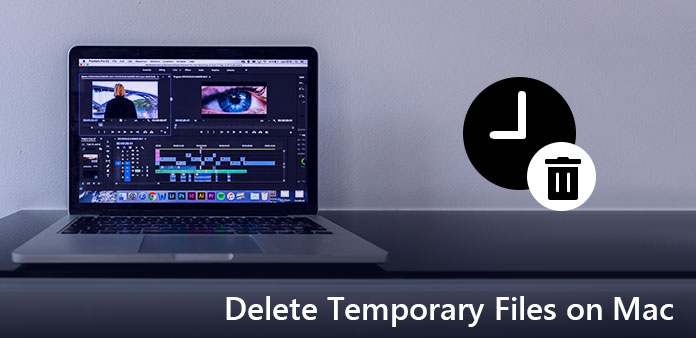
Osa 1. Missä on tilapäinen kansio
No, et voi tehdä mitään, jos et tiedä väliaikaisia Mac-tiedostoja. Mutta kun ratkaiset tämän ongelman, seuraavan kerran voit siirtyä väliaikaiseen kansioon väliaikaisten tiedostojen Mac-päätelaitteen poistamiseksi.
Vaihe 1: Pääset Terminal-sovellukseen
Avaa "Finder" -ikkuna ja valitse vasemmassa paneelissa "Sovellukset". Myöhemmin kaksoisnapsauta "Utilities" -kuvaketta. Voit myös napsauttaa näytön yläreunassa olevaa "Go" -vaihtoehtoa ja valita sitten "Apuohjelmat" päästäksesi Terminal-sovellukseen.
Vaihe 2: Etsi väliaikainen kansio Macissa
Kirjoita Terminal-sovelluksen hakukenttään "open / tmp". Huomaa, että sinun ei tarvitse kirjoittaa lainausmerkkejä. Kun painat näppäimistön "Enter" -näppäintä, voit siirtyä väliaikaiseen kansioon onnistuneesti.
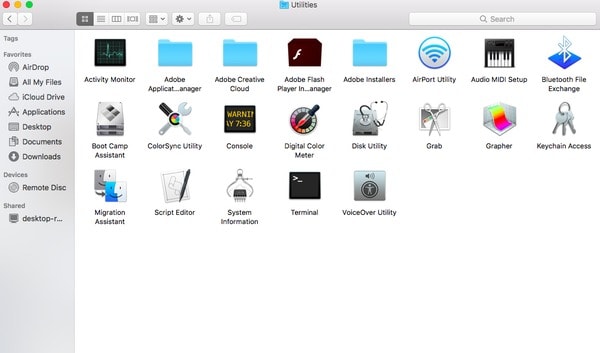
Nyt voit valmistautua poistamaan väliaikaiset tiedostot ja tyhjentää välimuisti MacBook Air- ja Mac-tietokoneilla helposti.
Osa 2. Kuinka voin poistaa tilapäiset tiedostot Macissa?
Voit poistaa väliaikaiset tiedostot, välimuistit ja lokit Mac-tietokoneelta helposti. Mac-käyttöjärjestelmääsi ei ole huono vaikutus. Koska nämä tiedostot voidaan muuntaa automaattisesti seuraavan kerran, kun suoritat Mac-tietokoneen. Joten lukea ja seurata poistamalla väliaikaisia tiedostoja Macissa ja vapauttamaan lisää tallennustilaa.
Vaihe 1: Pään Caches-kansioon
Suorita "Finder" Mac-tietokoneellasi. Napsauta ylhäällä olevaa valikkopalkkia "Siirry". Myöhemmin valitse "Siirry kansioon ..." avattavasta Go-listasta. Lisäksi voit pitää ja painaa samanaikaisesti "Shift", "CMD" ja "G" samaan päämäärään pääsemiseksi. Syötä "~ / Kirjasto / välimuistit" ponnahdusikkunassa. Napsauta sitten "Siirry" siirtyäksesi tähän kansioon.
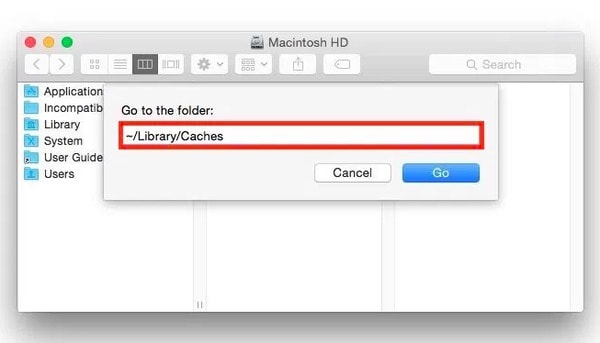
Vaihe 2: Poista tilapäiset Internet-tiedostot Macissa
Valitse jokin tiedosto "Caches" -kansiosta. Pidä ja paina "Komento" ja "A" valitaksesi kaikki välimuistit. Tietenkin voit valita useita kätköjä myös käsin. Napsauta hiiren kakkospainikkeella ja valitse Siirrä roskakoriin, jos haluat poistaa väliaikaiset Internet-tiedostot Mac. Lopuksi tyhjennä roskakori.
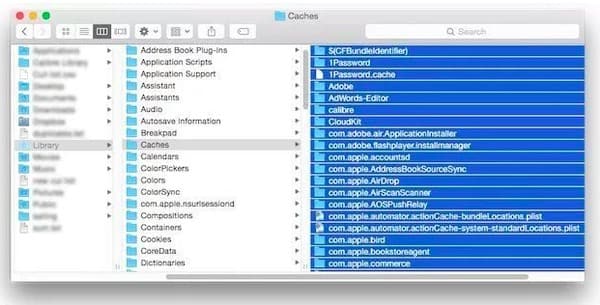
Huomaa: Voit luoda varmuuskopion tiedostoista, jotka haluat poistaa pilvessä.
Älä unohda tyhjentää roskakoria. Muussa tapauksessa poistetut tilapäiset tiedostot vievät rajoitetun tallennustilan Macille ilman ennakkoilmoitusta. Siksi jotkut ihmiset valittavat, että tilapäisten tiedostojen poistaminen ei toimi.
Osa 3. Kuinka pääsen eroon roskapostista Mac-koneellani pysyvästi
Itse asiassa sinun ei tarvitse poistaa tilapäisiä tiedostoja ja muita roskapostitiedostoja käsin joka päivä. Koska Apeaksoft Mac Cleaner auttaa poistamaan roskapostitiedostoja ja seuraamaan järjestelmän suorituskykyä vaivattomasti. Mac-roskapostin ja arkaluonteisten tiedostojen poistaminen Mac-koneesta on turvallista. Kaikki poistetut tiedostot ovat peruuttamattomia. Joten kun puhdistat Macin tämän tehokkaan ohjelman avulla, voit poistaa viimeaikaisen historian kokonaan ja tehokkaasti.
Mitä Mac Cleaner voi tehdä sinulle
- Poista tilapäiset tiedostot Mac-tietokoneella, samoin kuin kaksoiskappaleet, poista apps ja muuta.
- Tarkkaile Macin järjestelmän suorituskykyä levyn käytön, akun tilan, muistin käytön ja CPU: n käytön.
- Räjäytä valitut tiedostot peruuttamattomiksi.
- Hallitse kaikkia Mac-laajennuksia, kuten kirjautumistunnukset, palvelut ja paljon muuta.
- Poista Safari / Chrome / Firefox-evästeet, välimuistit, lataukset jne.
Helppo vaihe poistaa roskapostit Mac-tietokoneelta pysyvästi
Käynnistä Mac Cleaner
Lataa ja asenna Mac Cleaner tietokoneellesi ilmaiseksi. Käynnistä tämä ohjelma kaksoisnapsauttamalla sen kuvaketta. Myöhemmin voit valita "Skannaus" "Järjestelmän tila" -sivun oikeasta alakulmasta. Tämän seurauksena Mac Cleaner voi näyttää Macin uusimman kunnon.
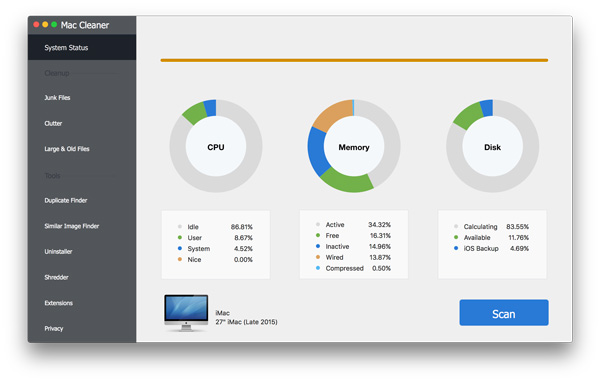
Poista välimuisti Mac
Napsauta vasemmalla olevasta paneelista "Sulje". Valitse alareunasta "Skannaus", jos haluat etsiä kaikki järjestelmän välimuistitiedostot. Odota hetki päästäksesi prosessiin. Myöhemmin valitse "Tarkastelu", jos haluat käyttää näitä skannattuja välimuistitiedostoja. Merkitse ennen useaa välimuistia ja valitse sitten "Clean" tyhjentää välimuisti Macissa.
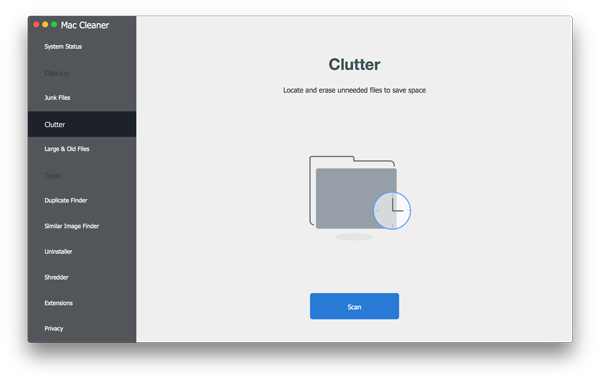
Poista roskatiedostot
Valitse "Roskakori" -osiosta "Roskapostitiedostot". Napsauta "Skannaa" nähdäksesi, kuinka monta roskapostikappaletta sinulla on. Kun skannausprosessi päättyy, napsauta "Tarkastelu" siirtyäksesi. Valitse myöhemmin ja tarkista, kumpi haluat poistaa. Valitse sitten "Tyhjennä" oikeassa alakulmassa, jotta roskapostit poistetaan Mac-tietokoneelta.
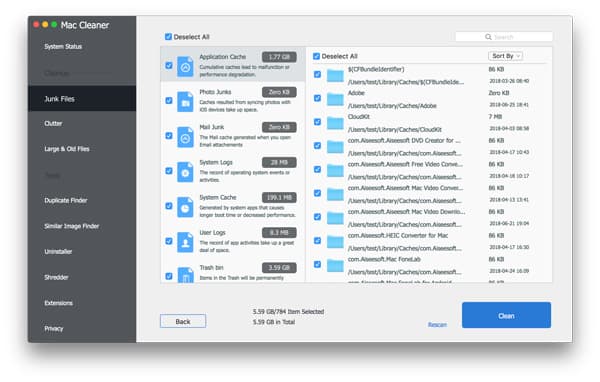
Poista vioittuneet tiedostot
Etsi ja valitse "Suuret ja vanhat tiedostot" -vaihtoehto. Se voi auttaa sinua tunnistamaan ja tyhjentämään vioittuneet ja tarpeettomat suuret tiedostot. Napsauta sitten "Skannaa" aloittaaksesi prosessin. Valitse "Tarkastelu" nähdäksesi kaikki havaitut suuret tiedostot. Napsauta pieni ruutu ennen tiettyä tiedostoa, jos haluat. Napsauta lopuksi "Puhdista", jos haluat poistaa vioittuneet tiedostot pysyvästi.
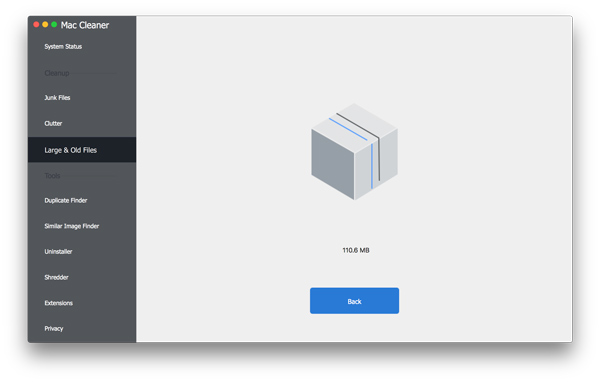
No, voit käyttää Mac Cleaner poistaa kopioita tiedostoja ja kuvia helposti. Ihmisille, jotka haluavat poistaa salaisia tiedostoja pysyvästi ja turvallisesti, sen sisäänrakennettu silppuriominaisuus voi tyydyttää tarpeesi. Sanoina, mitä tiedostoa haluat poistaa, Mac Cleaner voi aina tarjota sinulle parhaan tuloksen. Joten miksi vielä epäröität poistaa väliaikaisia tiedostoja Macilla Mac Cleanerilla? Vain lataa se ja kokeile nyt. Et tule katumaan valintasi mukaan.







